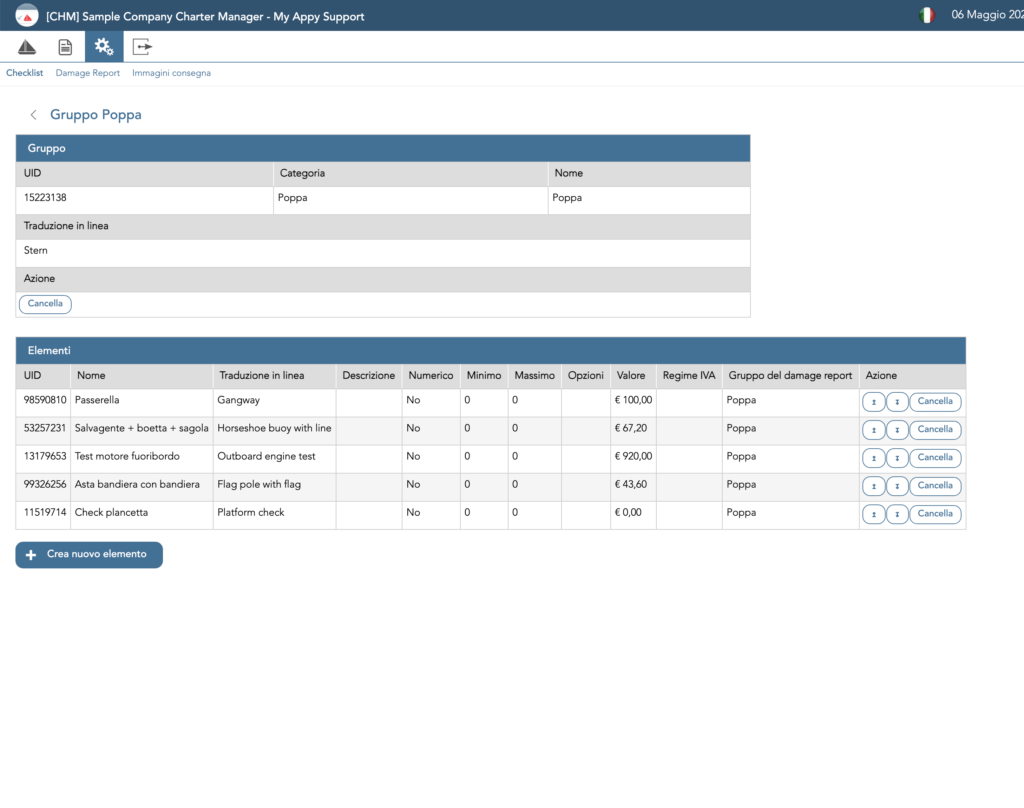Come creare o modificare una CHECKLIST
STEP 1 – ENTRA NELLA PAGINA DELLE CHECKLIST
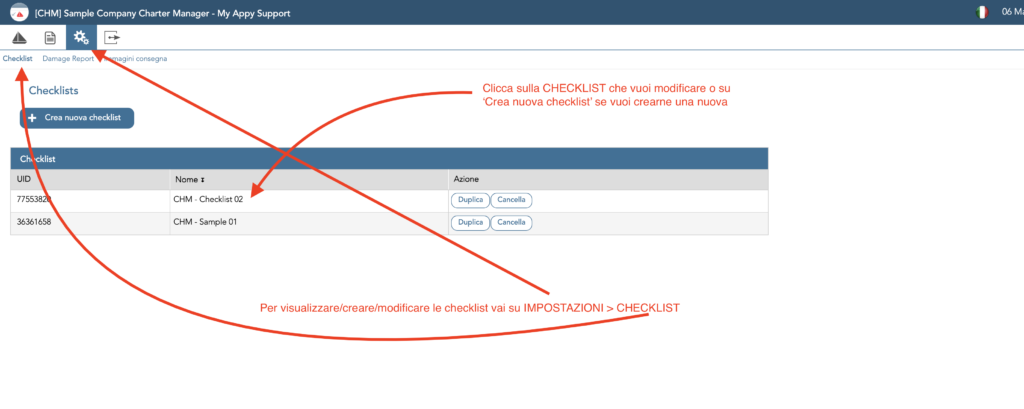
STEP 2 – ELENCO CATEGORIE
Visualizza le impostazioni generali della checklist e l’elenco delle categorie.
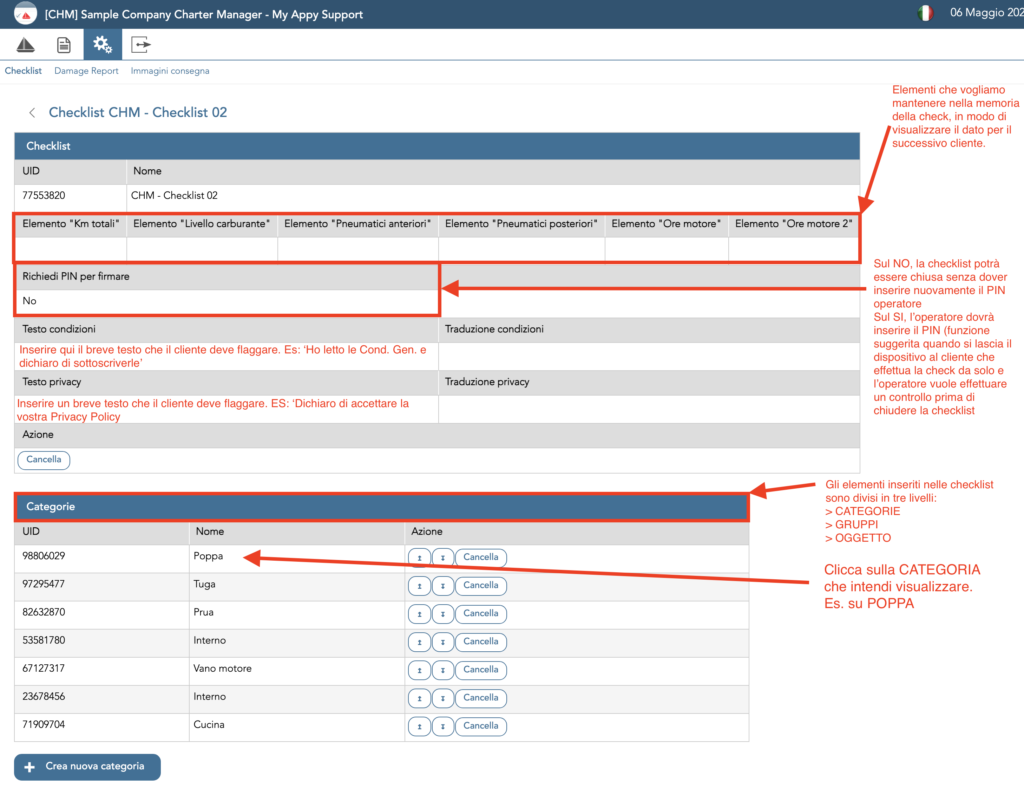
STEP 3 – LIVELLO CATEGORIA
Visualizza il livello della singola categoria e i gruppi ad essa associati.
Da questa pagina puoi:
- modificare il nome della categoria che stai visualizzando
- inserire una foto che sarà visibile sull’App, questo aiuterà il cliente a identificare meglio la categoria. Puoi anche inserire una foto con una legenda e utilizzare l’elenco della legenda per far visualizzare il posizionamento (vedi foto successiva)
- inserire una traduzione della categoria, che sarà visibile accanto al nome nella lingua principale
- visualizzare, creare, eliminare i gruppi (ATTENZIONE: se elimini un gruppo TUTTO il suo contenuto sarà eliminato)
- modificare l’ordine dell’elenco del gruppo
- cliccare sul gruppo per visualizzare l’elenco degli elementi inseriti nel gruppo
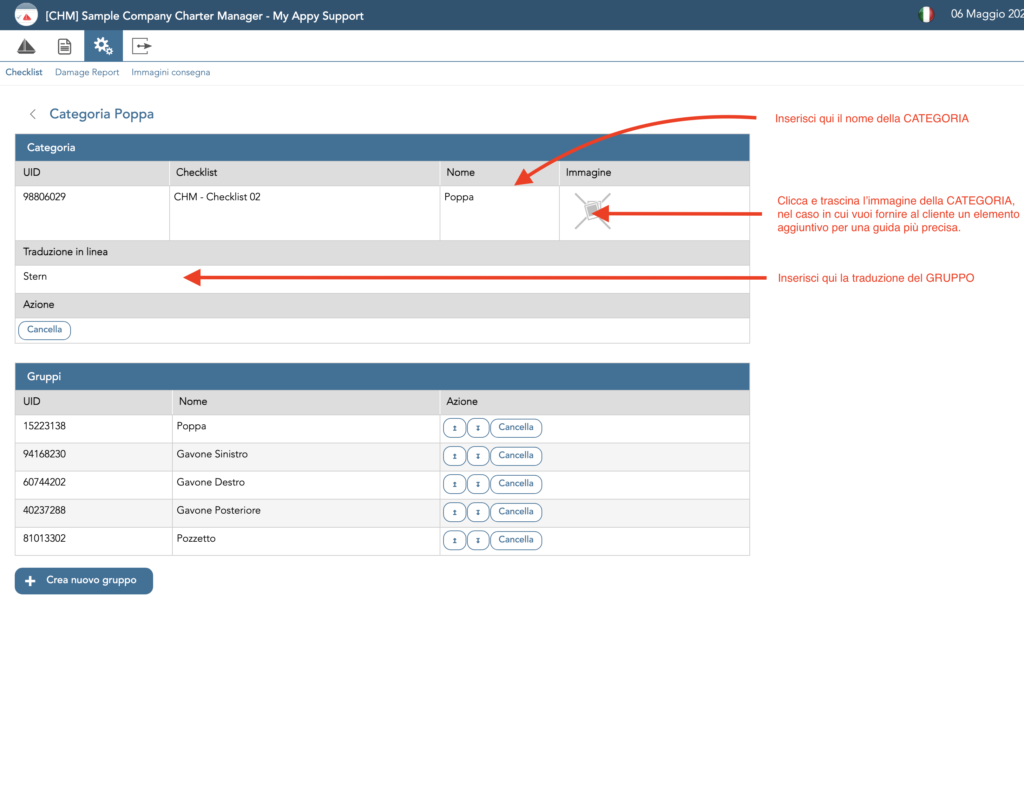
Esempio di immagine da caricare sul campo IMMAGINE della CATEGORIA
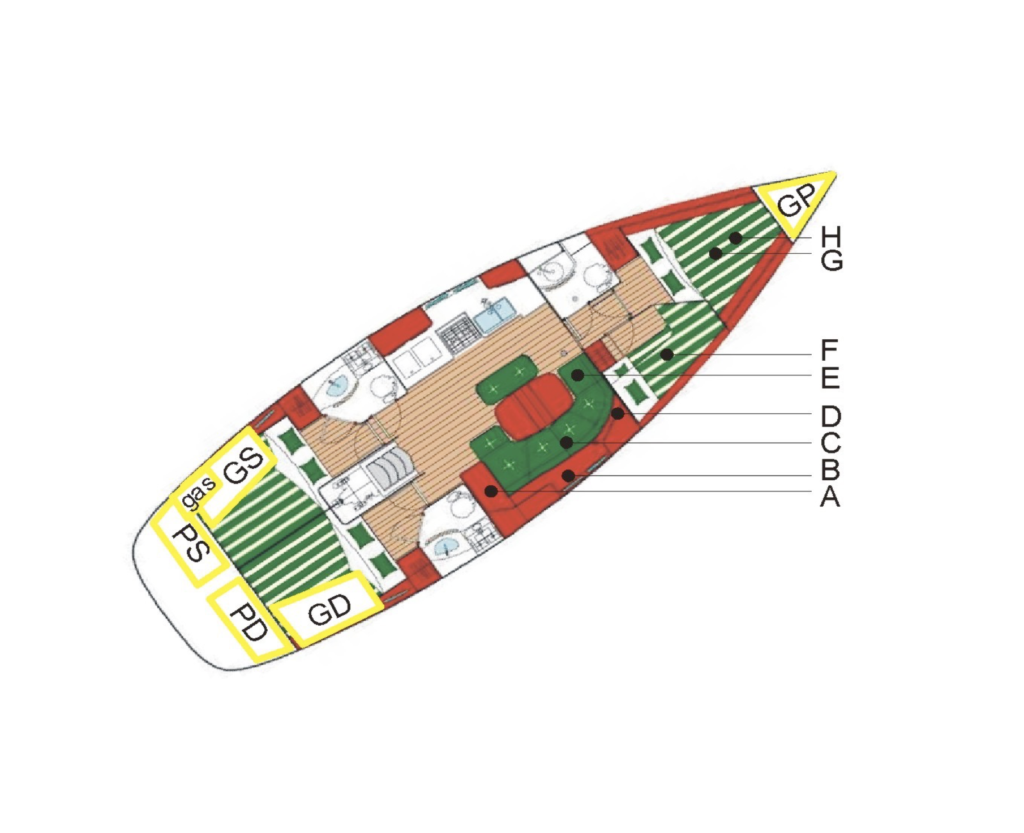
STEP 4 – LIVELLO GRUPPO
Dalla pagina del gruppo, visualizzi l’elenco di tutti gli elementi ad esso associati.
Da questa pagina puoi:
- creare un nuovo elemento
- inserire/modificare il nome
- inserire la traduzione, visibile al fianco di quella nella lingua principale
- indicare se l’elemento deve essere numerabile
- indicare, in caso di elemento numerabile, il valore minimo e massimo
- dal campo OPZIONI creare un menu a tendina, dove inserire delle opzioni. Ad esempio per indicare quanto è pieno il serbatoio si può inserire 1/10,2/10,3/10… . Usa la virgola per separare un’opzione dall’altra, cosi nel menù a tendina saranno visualizzate in modo corretto, una sotto l’altra.
- inserire il valore dell’elemento (per eventuale perdita o danneggiamento)
- associare l’elemento al relativo gruppo damage report (vedi dopo)
- modificare l’ordinamento dell’elenco